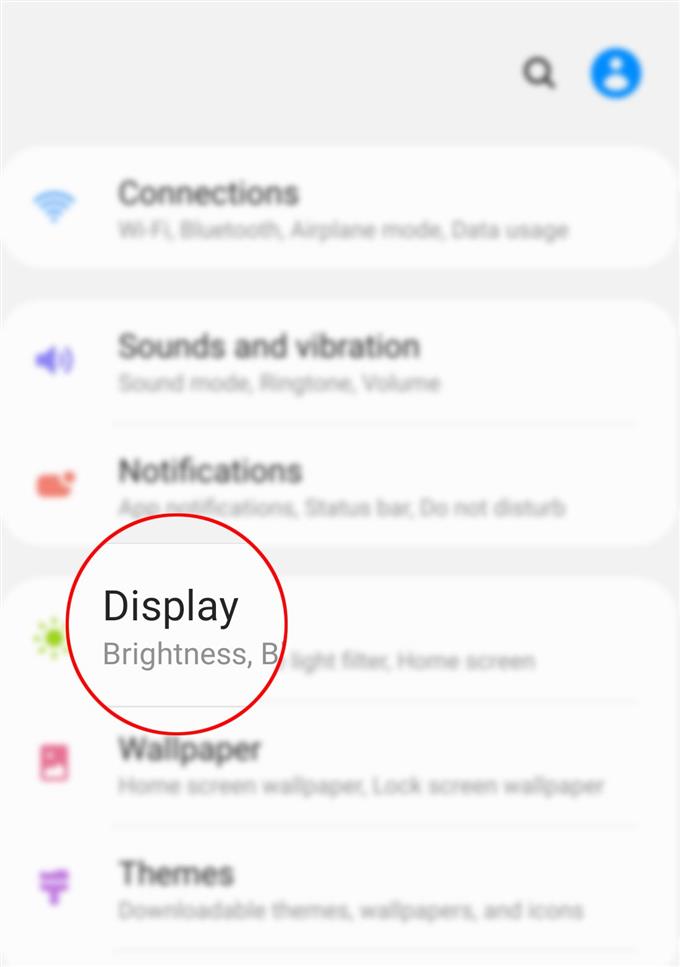Le nouveau Samsung Galaxy S20 offre différentes façons de personnaliser les paramètres d’affichage et de modifier l’interface utilisateur par défaut et de lui donner l’apparence souhaitée. Si la taille de police actuelle est trop petite pour vous, vous pouvez alors faire quelques ajustements et l’agrandir. Et si vous pensez que la police actuelle est trop terne, vous pouvez l’agrandir et télécharger de nouvelles polices à utiliser. Dans ce guide rapide, je vais vous montrer l’une des nombreuses façons de personnaliser l’affichage de votre Galaxy S20 en utilisant de nouveaux styles de police et d’autres tailles de police. Voici comment télécharger de nouvelles polices et modifier la taille et le style de police sur votre nouveau combiné Galaxy S20.
Avant de continuer, vérifiez et assurez-vous que votre téléphone est suffisamment chargé et dispose d’une connexion Internet stable pour éviter toute interruption de téléchargement possible.
Étapes faciles pour télécharger de nouvelles polices et changer la taille et le style de police sur Galaxy S20
Les étapes que j’ai tracées ci-dessous vous guideront à travers le téléchargement d’une nouvelle police à utiliser sur votre nouveau combiné Galaxy S20. Pour faciliter la navigation à l’écran, j’ai également fourni une représentation visuelle correspondante sous la forme de captures d’écran illustrant les procédures individuelles. Voici comment cela fonctionne.
- Pour commencer, ouvrez l’application Paramètres.
Vous pouvez accéder à l’application Paramètres en lançant l’aperçu des applications. Pour ce faire, balayez du bas vers le haut de l’écran d’accueil, puis recherchez Réglages icône.

- Dans le menu Paramètres, faites défiler vers le bas et appuyez sur Affichage.
Un nouvel écran pour les paramètres d’affichage s’affichera ensuite.

- Appuyez sur Taille et style de police.
Cela ouvrira un nouvel écran où vous pourrez trouver des options de police à configurer.

- Appuyez sur Style de police pour modifier le style de police par défaut.
Une liste des polices disponibles sera affichée, y compris SamsungOne et Gothic Bold.
Vous pouvez également télécharger d’autres styles de police, si aucune des options données ne correspond à votre désir.
- Pour télécharger de nouvelles polices, appuyez sur Télécharger les polices dans le menu Style de police.
Un nouvel écran mettant en évidence les informations légales apparaîtra ensuite.

- Lisez et lisez les conditions générales, puis touchez pour cocher le bouton radio avant « J’ai lu et j’accepte tout ce qui précède » déclaration. Appuyez ensuite sur Accepter pour continuer.
De nouvelles polices pour votre Galaxy S20 seront alors affichées.

- Appuyez simplement sur le style de police souhaité, puis appuyez sur l’icône de téléchargement à côté.
Vous pouvez sélectionner n’importe laquelle des polices Top, Top payé, Top gratuit et Nouvelles polices.
Pour procéder au téléchargement de la nouvelle police, il vous sera demandé de vous connecter à votre compte Samsung ou de continuer avec votre compte Google. Choisissez simplement le compte que vous souhaitez utiliser, puis suivez le reste des invites à l’écran pour continuer.
N’oubliez pas de spécifier votre clavier préféré lorsque vous êtes invité à sélectionner le clavier.
- Appuyez sur le bouton Appliquer pour implémenter la nouvelle police.
Après avoir téléchargé la police, appuyez sur la touche Retour jusqu’à ce que vous reveniez au menu Taille et style de police.C’est là que vous verrez d’autres options de police telles que Caractère gras et Taille de police.

- Faites défiler jusqu’à la section Taille de police, puis faites glisser le curseur pour régler la taille de police comme vous le souhaitez.
Faire glisser le curseur vers la droite augmente la taille de la police et vers la gauche la diminue.
Vous verrez le style de police et l’aperçu de la taille après avoir apporté les modifications.
Outils
- Android 10, une interface utilisateur 2.0
Matériaux
- Galaxy S20, Galaxy S20 Plus, Galaxy S20 Ultra
Allusion:
Parmi les meilleures polices pour Galaxy S20, citons Hifont, Fontli, Style Fonts, ifont et Flip Font, pour n’en nommer que quelques-unes..
C’est ça!
Si vous rencontrez des erreurs lors de la tentative de téléchargement d’une police, lisez et lisez le message d’erreur ou toute invite d’avertissement pour savoir ce qui ne va pas et ce qu’il faut faire pour que les choses fonctionnent comme prévu.
Et cela couvre tout dans ce tutoriel. Veuillez rester informé pour des tutoriels, des conseils et des astuces plus complets qui vous aideront à tirer le meilleur parti de votre nouveau smartphone Samsung Galaxy S20.
Vous pouvez également consulter notre Chaîne Youtube pour afficher plus de didacticiels vidéo sur les smartphones et des guides de dépannage.
A LIRE AUSSI: Comment configurer la notification de texte sur Galaxy S20